微软鼠标怎样自定义四向滚轮 微软鼠标自定义四向滚轮的方法
时间:2017-07-04 来源:互联网 浏览量:
今天给大家带来微软鼠标怎样自定义四向滚轮,微软鼠标自定义四向滚轮的方法,让您轻松解决问题。
最近入手了一个微软3600鼠标,主要看重的就是其造型简单还有四向滚轮功能。结果发现买来默认驱动不能自定义滚轮的左拨和右拨,于是自己在网上找了很久,于是就有了这一篇经验。具体方法如下:
1首先确定你的鼠标拥有四向滚轮功能,也就是鼠标滚轮除了上下滚动之外,还可以往左往右拨动,也就是说有4个功能按键。
 2
2然后我们需要下载一个鼠标按键重定义的软件:XMouseButtonControl
这个软件的功能就是把鼠标按键进行重新设置实现指定的功能。
首先下载软件然后安装,这个软件原版是英文版,你可以下载中文版。
 3
3中文版安装之后也是英文界面,首先要点击左下角的setting,然后选择language,更改语言为简体中文版本。
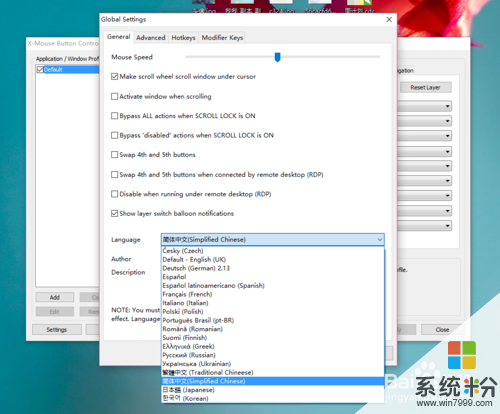 4
4点击确定之后界面还没更改,这时候点击apply,然后点击close,在桌面右下角的软件图标点击一下重新打开程序。你就发现变成中文的了。
 5
5你会发现这里的键位修改非常丰富,你可以根据你的鼠标实际情况进行修改。
我们这里需要修改的是鼠标的左倾和又倾。
喜欢浏览网页的人一般会将其修改成前进后退。
如果鼠标已经有前进后退键那么就可以设置成额外功能。
 6
6其它键位不进行拦截,那么就会按照默认设置执行不需要额外设置功能。
这下你的鼠标的四向滚轮总算实用了!
BY:大龙猫
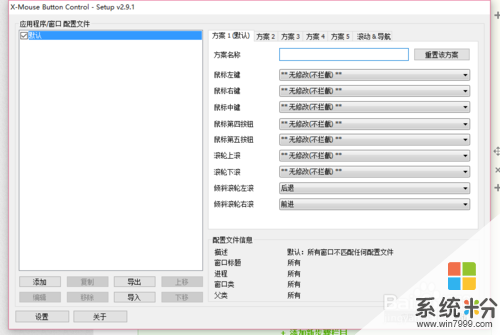
以上就是微软鼠标怎样自定义四向滚轮,微软鼠标自定义四向滚轮的方法教程,希望本文中能帮您解决问题。
我要分享:
相关教程
- ·苹果Mac OS X怎样设置鼠标滚轮滑动的方向/反向
- ·鼠标中间滚轮滑动速度如何调整。 调整鼠标中间滚轮滑动速度的方法。
- ·ps鼠标滚轮缩放怎么设置 Photoshop鼠标滚轮快捷键缩放大小设置
- ·鼠标滚轮不灵敏怎么修 鼠标滚轮无法滚动怎么办
- ·怎麽解决鼠标滚轮失灵的问题,鼠标滚轮失灵解决方法
- ·怎么设置让Word2007无滚轮鼠标亦可翻页? 设置让Word2007无滚轮鼠标亦可翻页的方法
- ·戴尔笔记本怎么设置启动项 Dell电脑如何在Bios中设置启动项
- ·xls日期格式修改 Excel表格中日期格式修改教程
- ·苹果13电源键怎么设置关机 苹果13电源键关机步骤
- ·word表格内自动换行 Word文档表格单元格自动换行设置方法
电脑软件热门教程
- 1 如何将桌面图标变大 将桌面图标变大的方法有哪些
- 2 如何去除软件图标上的气泡提示 去除软件图标上的气泡提示的方法
- 3 HTC E8如何显示电量百分比 HTC E8显示电量百分比的方法
- 4笔记本电脑启动设置的方法 笔记本电脑快捷键设置如何解决
- 5Fedora怎么把home下文件夹名改成英文? Fedora把home下文件夹名改成英文的方法。
- 6怎么把手机屏幕投射到电脑上呢 求指导苹果手机投射道电脑上的方法
- 7wps热点新闻弹出窗口如何永久取消 wps热点新闻弹出窗口永久取消的方法有哪些
- 8微软在Tech Ed上展示新四核Windows平板电脑
- 9怎样在电脑使用手机手游软件? 在电脑使用手机手游软件的方法有哪些?
- 10怎麽使用Nero7刻录Windows系统恢复DVD光盘,使用Nero7刻录Windows系统恢复DVD光盘的方法
